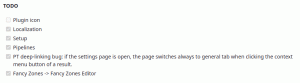วิธีค้นหาเวอร์ชั่น BIOS หรือ UEFI ใน Windows 10
อาจเป็นประโยชน์ในการค้นหาเวอร์ชันเฟิร์มแวร์ BIOS หรือ UEFI ใน Windows 10 โดยไม่ต้องรีสตาร์ทพีซี ในบทความนี้ เราจะเห็นวิธีการที่เป็นไปได้ทั้งหมดโดยไม่ต้องใช้เครื่องมือของบุคคลที่สาม ไปเลย.
โฆษณา
คุณอาจต้องการค้นหาเวอร์ชัน BIOS ปัจจุบันของคุณเพื่อดูว่าอุปกรณ์ของคุณมี BIOS หรือเฟิร์มแวร์ UEFI รุ่นล่าสุดติดตั้งอยู่หรือไม่ ก่อนดำเนินการต่อ โปรดดูที่ จะทราบได้อย่างไรว่า Windows 10 ทำงานในโหมด UEFI หรือในโหมด Legacy BIOS.
ไบออส เป็นซอฟต์แวร์พิเศษที่ติดตั้งมากับเมนบอร์ดของคอมพิวเตอร์ มันเริ่มระบบปฏิบัติการที่ติดตั้งบนพีซี เรียกอีกอย่างว่า เฟิร์มแวร์เมนบอร์ด.
UEFI (Unified Extensible Firmware Interface) เป็นเฟิร์มแวร์เวอร์ชันใหม่ที่สร้างขึ้นเพื่อทดแทน BIOS มีวัตถุประสงค์เพื่อแก้ไขข้อจำกัดของ BIOS และทำให้การกำหนดค่าฮาร์ดแวร์เริ่มต้นมีความยืดหยุ่นและเรียบง่ายยิ่งขึ้น
วิธีค้นหาเวอร์ชั่น BIOS หรือ UEFI ใน Windows 10ให้ทำดังต่อไปนี้
- เปิด พรอมต์คำสั่งที่ยกระดับ.
- พิมพ์คำสั่งต่อไปนี้:
wmic BIOS รับชื่อ รุ่น หมายเลขซีเรียล
คำสั่งสร้างผลลัพธ์ต่อไปนี้:
 ดูคอลัมน์เวอร์ชันในผลลัพธ์
ดูคอลัมน์เวอร์ชันในผลลัพธ์
หรือคุณสามารถใช้แอป System Information ในตัวเพื่อดึงข้อมูลเกี่ยวกับเฟิร์มแวร์ปัจจุบันที่ติดตั้งในฮาร์ดแวร์ของคุณ นี่คือวิธีที่สามารถทำได้
กด ชนะ + NS ปุ่มลัดพร้อมกันบนแป้นพิมพ์และพิมพ์คำสั่งต่อไปนี้ในกล่อง Run ของคุณ:
msinfo32
เคล็ดลับ: ดู รายการสุดท้ายของแป้นพิมพ์ลัด Windows ทั้งหมดพร้อมปุ่ม Win.
 กดปุ่ม Enter เพื่อเปิดแอปข้อมูลระบบ
กดปุ่ม Enter เพื่อเปิดแอปข้อมูลระบบ
คลิกส่วนสรุประบบทางด้านซ้าย ดูค่า BIOS Version/Date ในบานหน้าต่างด้านขวา

สุดท้าย คุณสามารถค้นหาเวอร์ชัน BIOS ของคุณใน Registry หมายเหตุ: สิ่งนี้ใช้ไม่ได้กับระบบ UEFI
- เปิดแอปตัวแก้ไขรีจิสทรี
- ไปที่คีย์ต่อไปนี้:
HKEY_LOCAL_MACHINE\HARDWARE\DESCRIPTION\System\BIOS
เคล็ดลับ: ดู วิธีไปยังรีจิสตรีคีย์ที่ต้องการโดยตรงด้วยคลิกเดียว.
- ในบานหน้าต่างด้านขวา ตรวจสอบค่าที่ชื่อ BIOSVersion และ BIOSReleaseDate.
แค่นั้นแหละ.